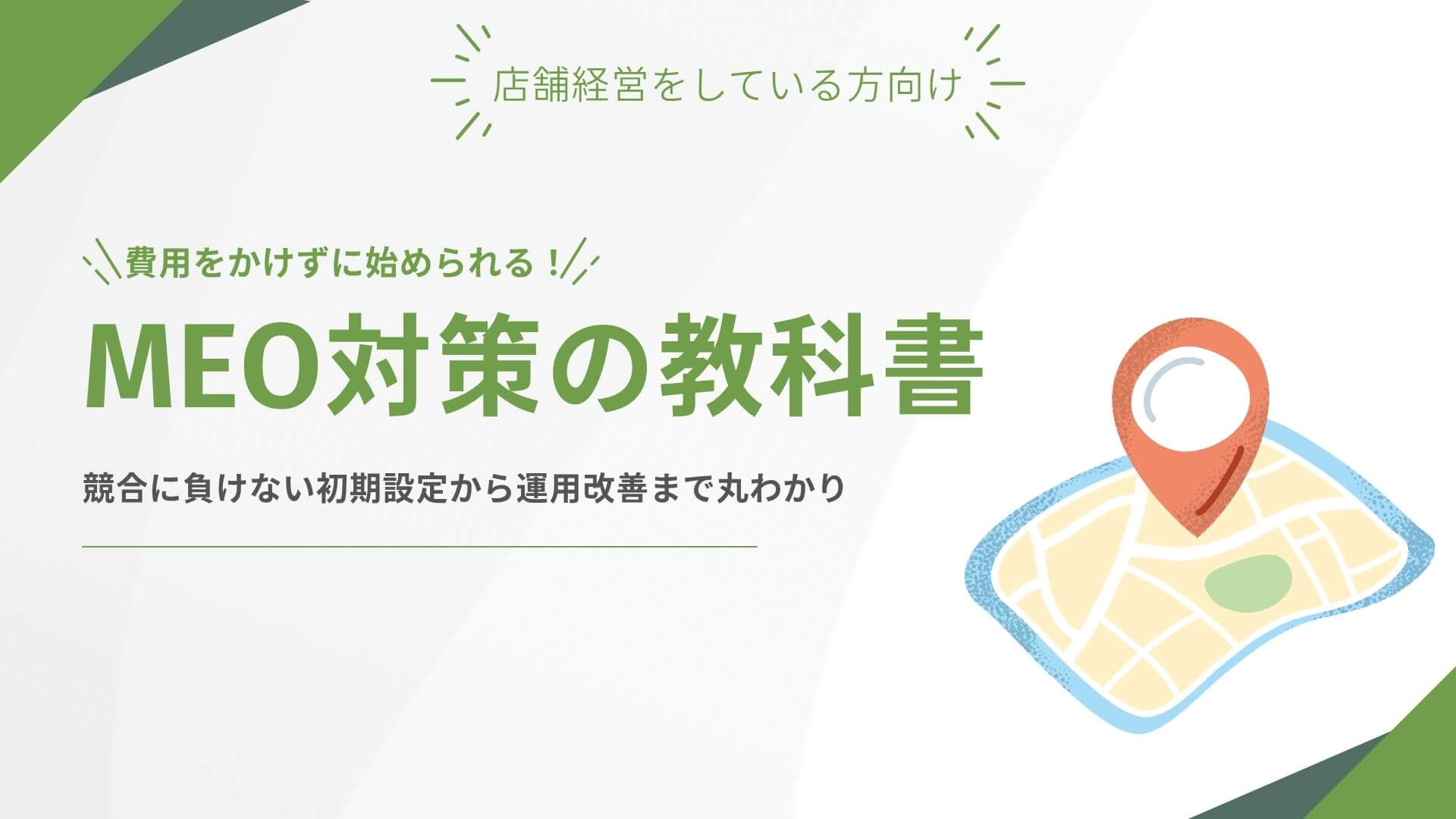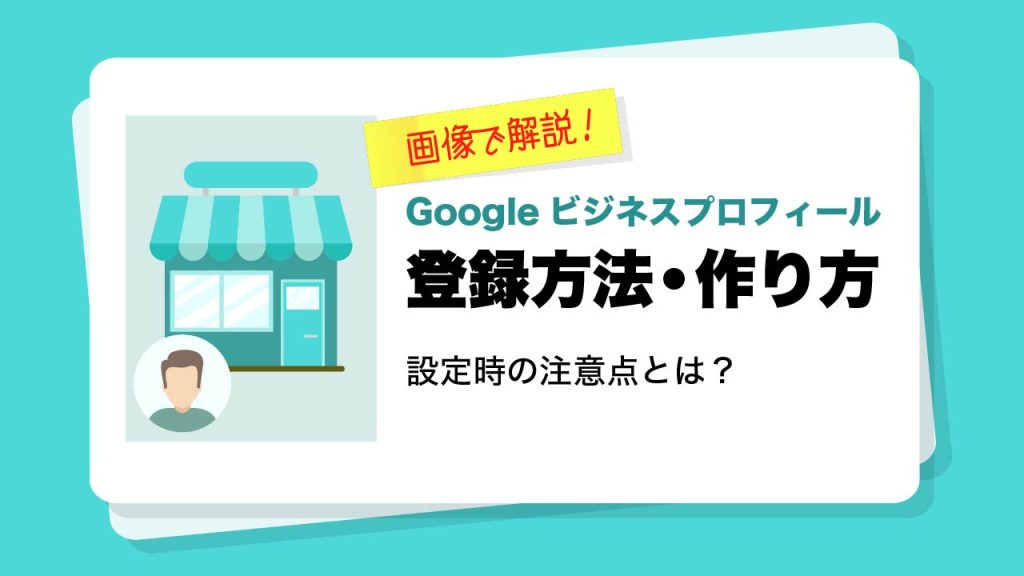
【画像付】Googleビジネスプロフィールの登録方法・作り方を解説!設定や登録代行の注意点とは?
Googleビジネスプロフィールへの登録は、MEO対策の基本であり、お店や会社の情報を発信するための大切な手段です。ビジネス情報が分かりやすく表示されることで、お客様が訪れやすくなる効果も期待できます。
しかし、登録方法がわからない、どのように情報を入力すれば良いかわからないという方も多いのではないでしょうか。
そこで本記事では、Googleビジネスプロフィールの登録方法について解説します。新規登録時の注意点や登録代行についても紹介しています。ぜひ参考にして、ビジネスの成長に役立ててみてください。
目次
Googleビジネスプロフィール登録はMEO対策で必須
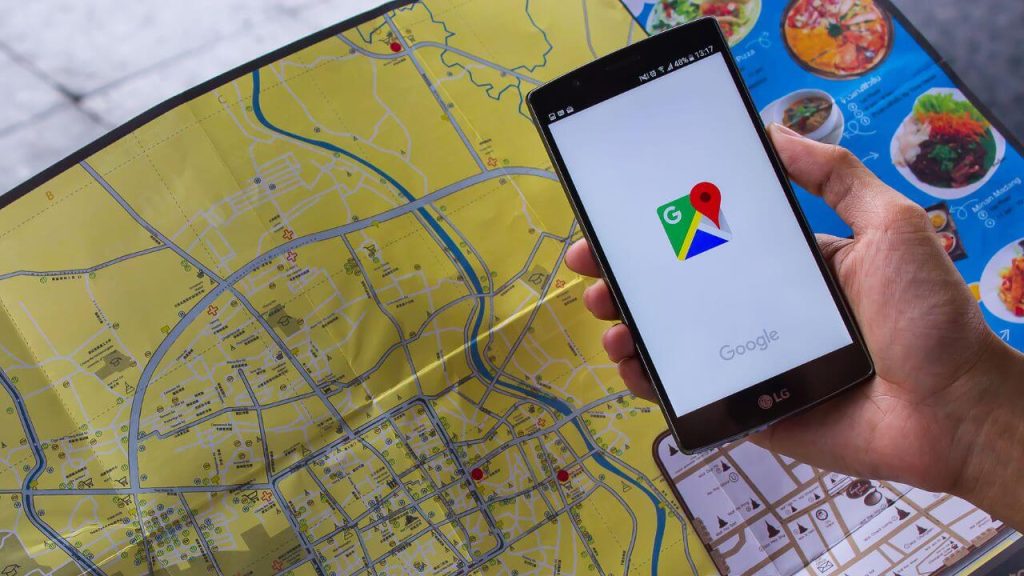
Googleビジネスプロフィール(旧称:Googleマイビジネス)への登録は、MEO対策において欠かせません。
企業や店舗は、所在地・営業時間・写真などの基本情報を登録でき、ユーザーが「近くの店」などのキーワードで検索した際に、検索結果の上位に表示されやすくなります。
これはMEO対策の中核をなす取り組みであり、地域集客を目指す店舗やサービス事業者にとって非常に効果的です。
MEO対策についてさらに詳しく知りたい方は、以下の記事をご覧ください。
Googleビジネスプロフィール登録前の事前準備
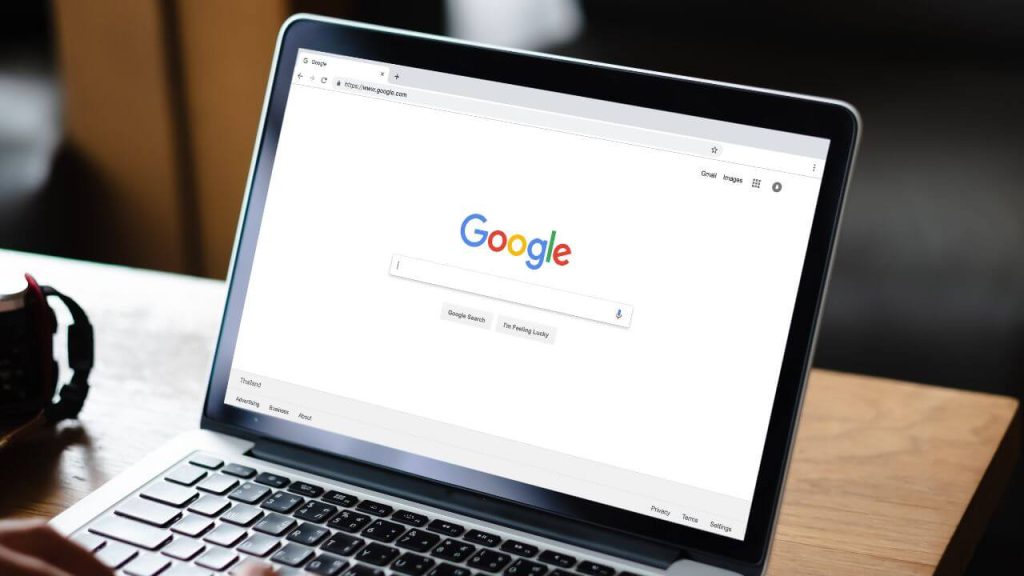
Googleビジネスプロフィールの登録をスムーズに進めるには、いくつかの情報を事前に準備しておくことが重要です。準備不足のまま手続きを始めてしまうと、登録が途中で中断されたり、オーナー確認に時間がかかったりする可能性があります。
以下の表を参考に、必要な情報をあらかじめ用意してから登録作業に取り掛かりましょう。
| 事前準備の内容 | 詳細 |
| Googleアカウントの有無 | 登録にはGmailなどのGoogleアカウントが必要 |
| ビジネス名・カテゴリの確定 | 店舗名や正式な事業名、および業種カテゴリを明確に決めておくと、登録後の統一感が保てる |
| 正確な住所または対応エリアの設定 | 実店舗がある場合は正確な住所、訪問型サービスなどの場合は対応エリアの設定が必要 |
| 連絡先情報の整理 | 電話番号、Webサイト、SNSアカウントなどを事前にまとめておくことで、入力漏れやミスを防げます |
| 写真やアイコンの準備 | 店舗の外観・内観、メニューやサービス風景などの写真を最低3枚以上用意するのがおすすめです。プロフィールの充実度が高まり、信頼性の向上にもつながる |
Googleビジネスプロフィールを登録する2つのパターン
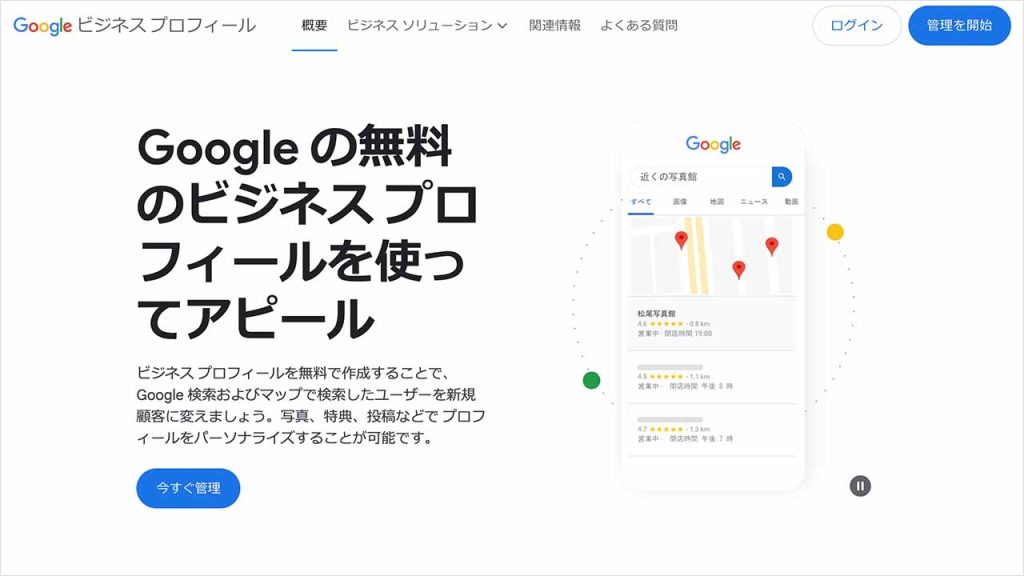
Googleビジネスプロフィールの登録方法には、次の2つのパターンがあります。
- Googleマップに店舗情報が登録されている場合
- Googleマップに店舗情報が登録されていない場合
Googleマップの情報は誰でも編集できるため、新しく登録しようとしたときに、すでに登録されていることがあります。その場合は、オーナーであることを確認するだけで登録が完了します。
一方、これから新しくビジネスを始める場合など、まだ店舗情報がない場合は、自分でゼロから情報を入力する必要があります。まずは住所を入力して、すでに登録されているかを確認しましょう。
オーナー確認が完了すると、Googleビジネスプロフィールのさまざまな機能が使えるようになり、情報発信や集客に活用できます。
Googleマップに店舗情報が登録されている場合の登録方法

すでにGoogleマップにあなたの店舗情報が登録されている場合は、オーナー確認を行うことで情報を管理できるようになります。オーナー確認の手順は以下のとおりです。
- ナレッジパネルで「ビジネスオーナーですか?」をクリック
- オーナー確認の方法を選択する
- 確認コードを入力する
なお、すでに登録されている情報は、オーナー以外の方が登録した可能性があります。そのため、まずはオーナー確認の対応をしてから編集を行う必要があります。ここでは、Googleマップに店舗情報が登録されている場合の手順と既にオーナーがいる場合の登録方法を解説します。
ナレッジパネルで「ビジネスオーナーですか?」をクリック
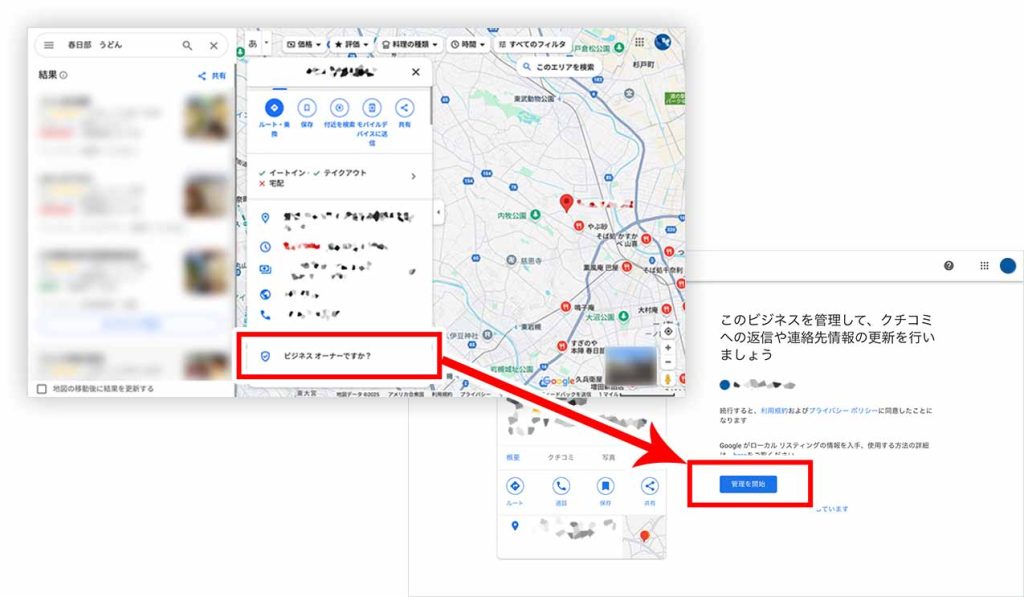
まず、Googleマップで自身のビジネスを検索し、表示されたナレッジパネル内にある「ビジネスオーナーですか?」というリンクをクリックしましょう。
オーナー確認の方法を選択する
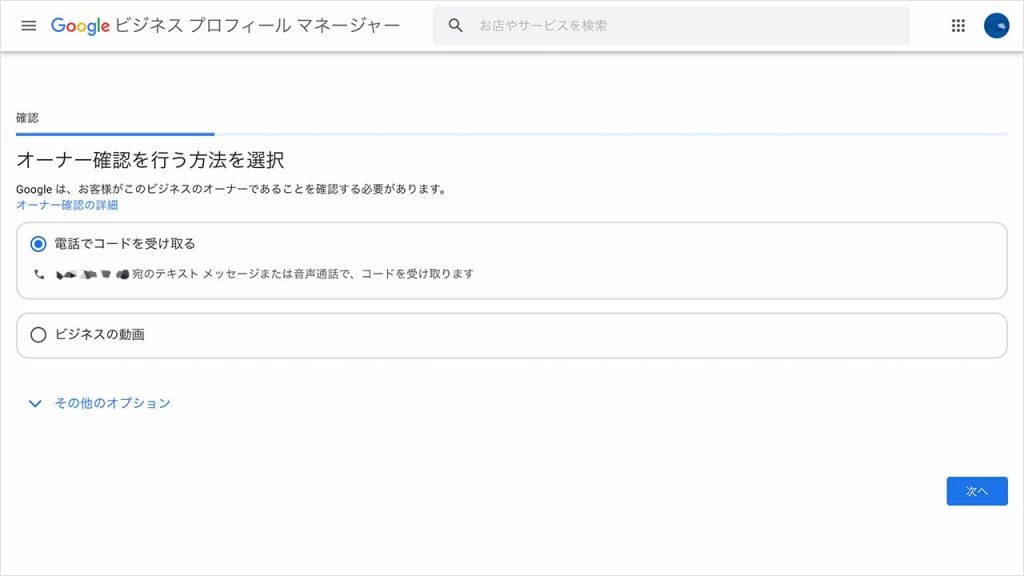
次に、オーナー確認の方法を選びます。確認方法には、ハガキ、電話、メールなどがありますが、最も簡単で手軽なのはSMS確認です。
SMS確認では、携帯電話のSMSに確認コードが送られてくるので、そのコードを入力するだけで、すぐにオーナー確認が完了します。
他の方法だと時間がかかったり、手間が増えたりするため、特別な理由がなければSMS確認を選ぶのがおすすめです。
確認コードを入力する
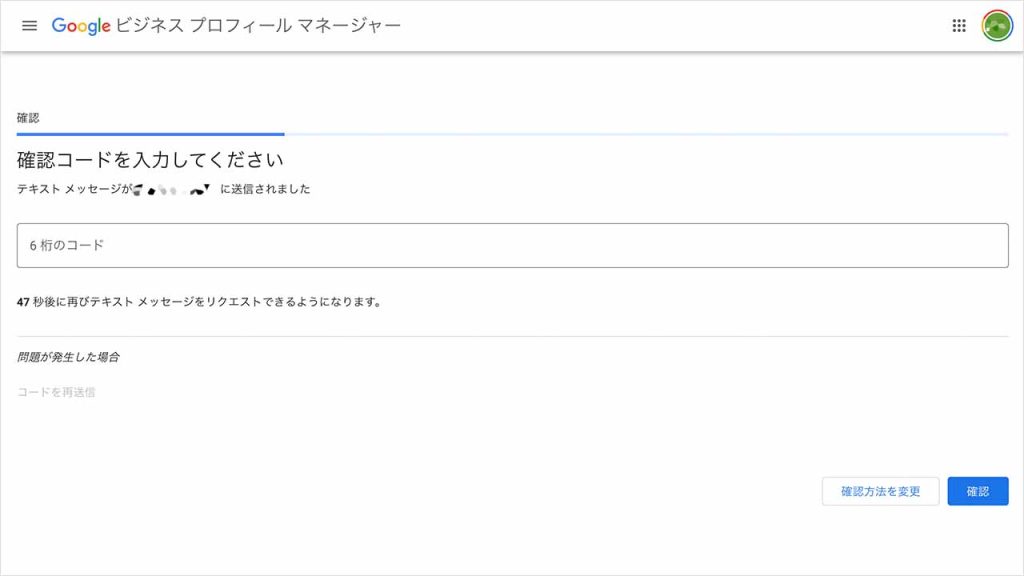
SMSに確認コードが届いたら、入力欄に入力しましょう。コードに誤りがなければ本人確認は完了し、オーナー権限を獲得できます。
【番外編】既にオーナーがいる場合の登録方法
「ビジネスオーナーですか?」をクリックした際に、「このビジネスは既にオーナー確認されています」と表示された場合、それは別のGoogleアカウントがそのビジネスのオーナー権限を保有している状態です。
このような場合は、既存のオーナーに対して所有権の移行をリクエストすることが可能です。手順は以下の通りです。
- 「アクセス権をリクエスト」をクリック:オーナー確認済みのメッセージの下部に表示される「アクセス権をリクエスト」またはそれに類するリンクをクリックします。
- 必要情報の入力:リクエストフォームが表示されるので、ご自身の名前、連絡先、希望理由などを入力します。オーナーに向けたメッセージ欄もあります。
- リクエストの送信:すべての項目を入力後、リクエストを送信します。
リクエストが送信されると、既存のオーナーには通知が届き、通常2週間以内に対応するよう求められます。応答がない場合や、リクエストが拒否された場合は、Googleに直接所有権移行を申請することもできます。
その際には、ビジネスの正当な所有者であることを証明できる書類(例:登記簿謄本、公共料金の請求書、営業許可証など)の提出を求められる場合があるため、あらかじめ準備しておくと安心です。
Googleマップに店舗情報が登録されていない場合の登録方法
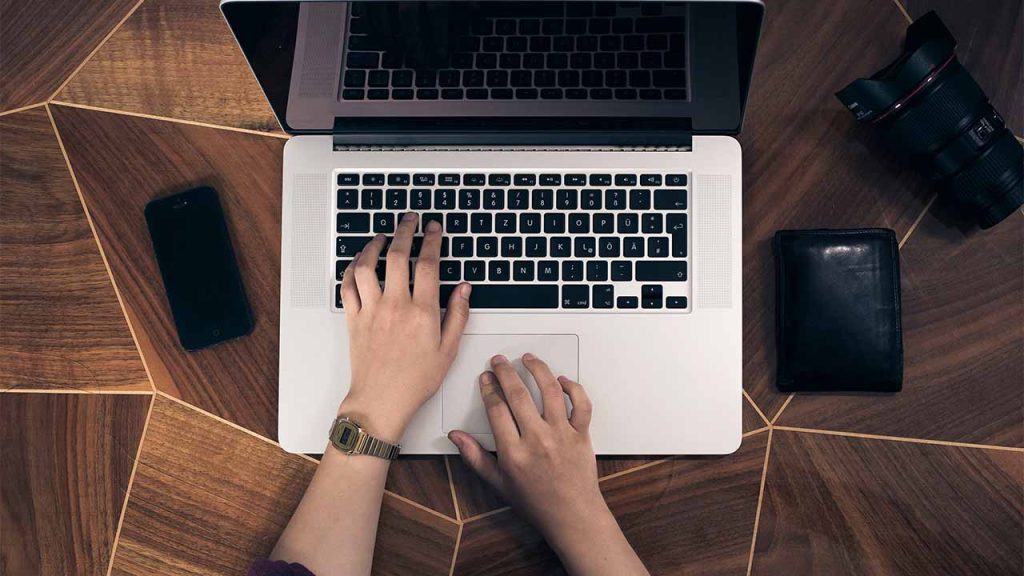
Googleマップにあなたの店舗情報がまだ登録されていない場合は、新しく登録する必要があります。新しい店舗をGoogleマップに登録する手順は以下のとおりです。
- 公式から「今すぐ管理」をクリック
- ビジネス名を入力する
- ビジネスの種類を選択する
- ビジネスのカテゴリを入力する
- 住所を入力する
- 所在地をマーカーする
- 電話番号とWebサイトを登録する
- 利用規約とプライバシーポリシーに同意して「続行」する
- オーナー確認を行う
新規オープンなど、まだGoogleマップに情報がない場合は各ステップに沿って対応していきましょう。
公式から「今すぐ管理」をクリック
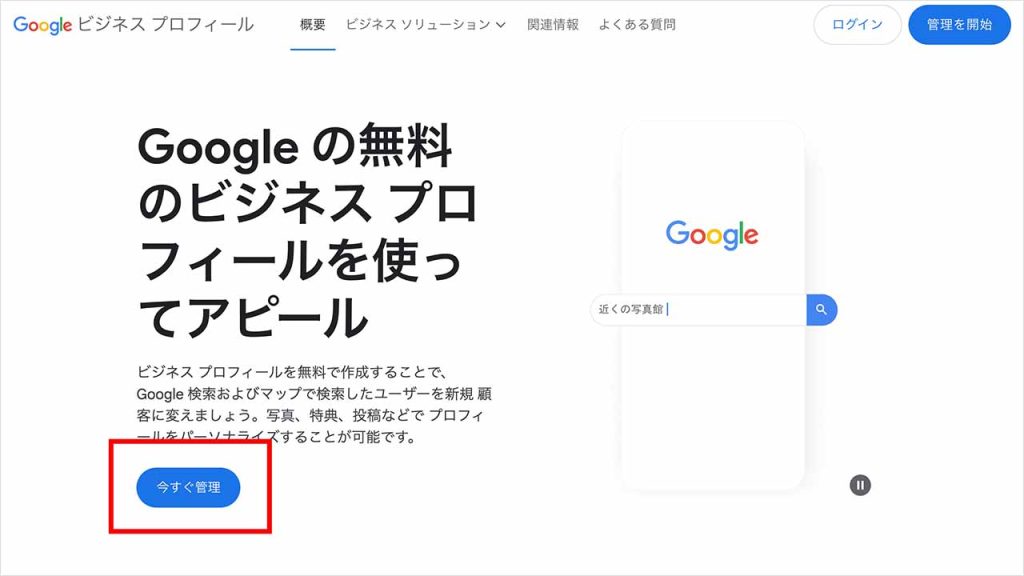
まずは、Googleビジネスプロフィールの公式ページにアクセスし、「今すぐ管理」をクリックしましょう。
ビジネス名を入力する
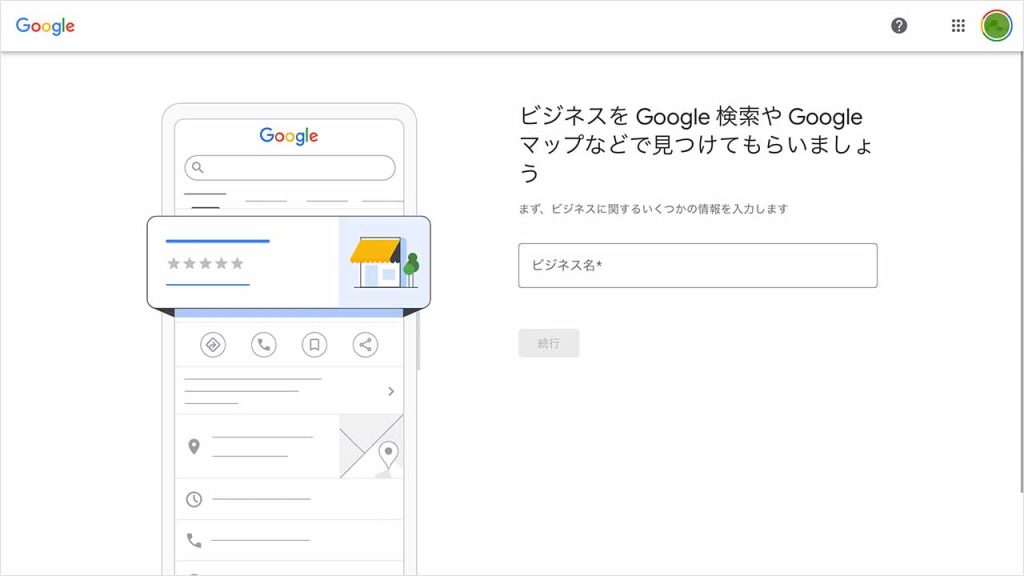
表示された入力欄に、登録するビジネス名を入力します。ビジネス名はMEO対策のベースとなるので、英字や振り仮名、支店名、店舗名などを省略せずに、すべて入力しましょう。
正確なビジネス名を入力することで、ビジネス名を検索・アクセスしやすくなります。
ビジネスの種類を選択する
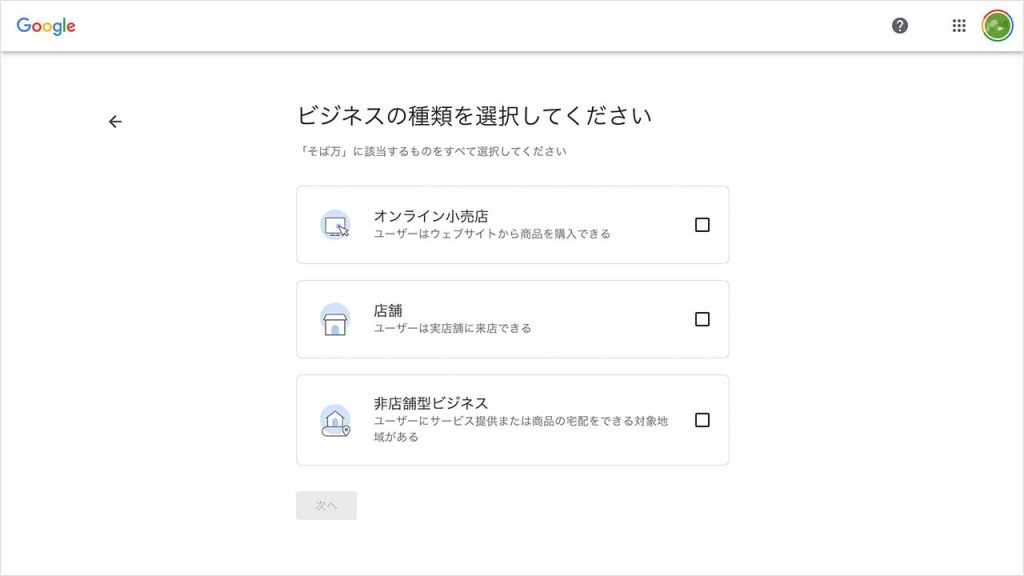
ビジネスの種類を選択します。実店舗がある場合は「店舗」、オンライン販売のみで営業している場合は「オンライン小売店」、客先に出向いてサービスや商品を提供する場合は「非店舗型ビジネス」を選択します。
ビジネスのカテゴリを入力する
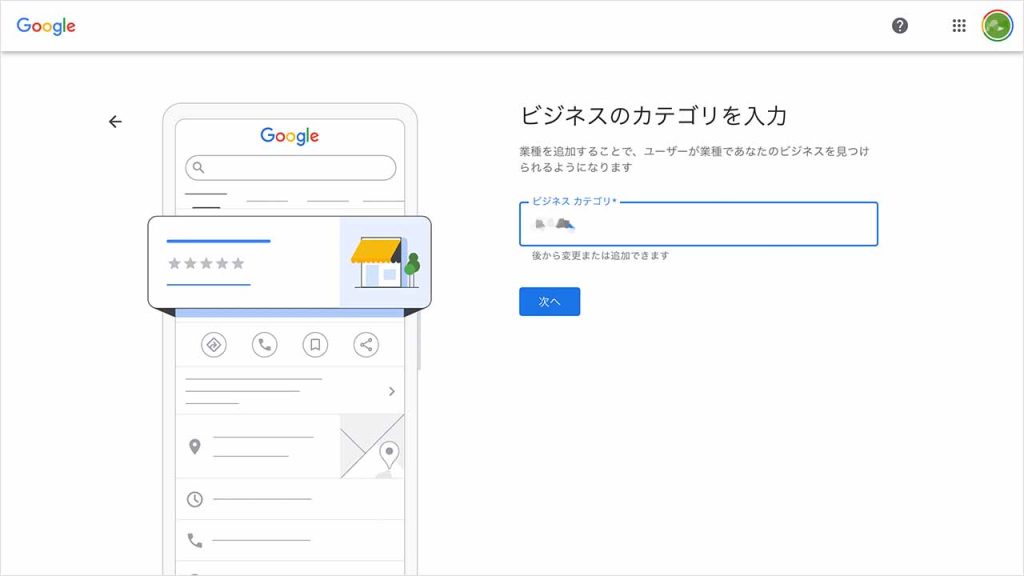
次に、ビジネスのカテゴリを入力します。カテゴリにテキストを入力することで予測が表示されるため、該当するカテゴリを選択しましょう。
住所を入力する
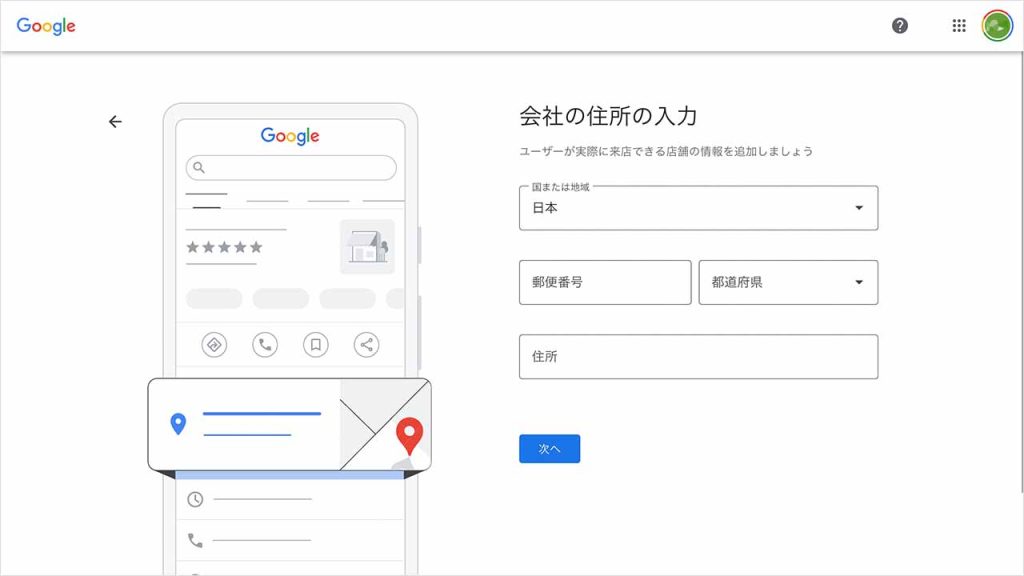
次は住所を入力します。郵便番号や番地だけではなく、建物名まで正確に入力しましょう。なお、入力した住所ですでにビジネスが登録されている場合は、次の画面で提案がされます。
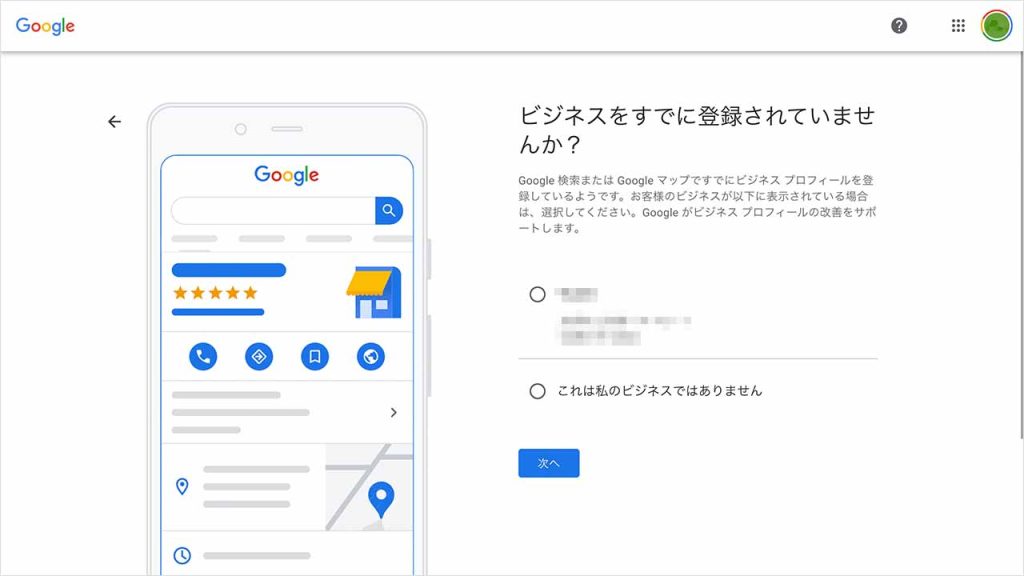
もし登録するビジネスの場合は、そのままオーナー確認に移ることができます。もし自分のビジネスではない場合は、「これは私のビジネスではありません」を選択して次のステップに進みましょう。
所在地をマーカーする
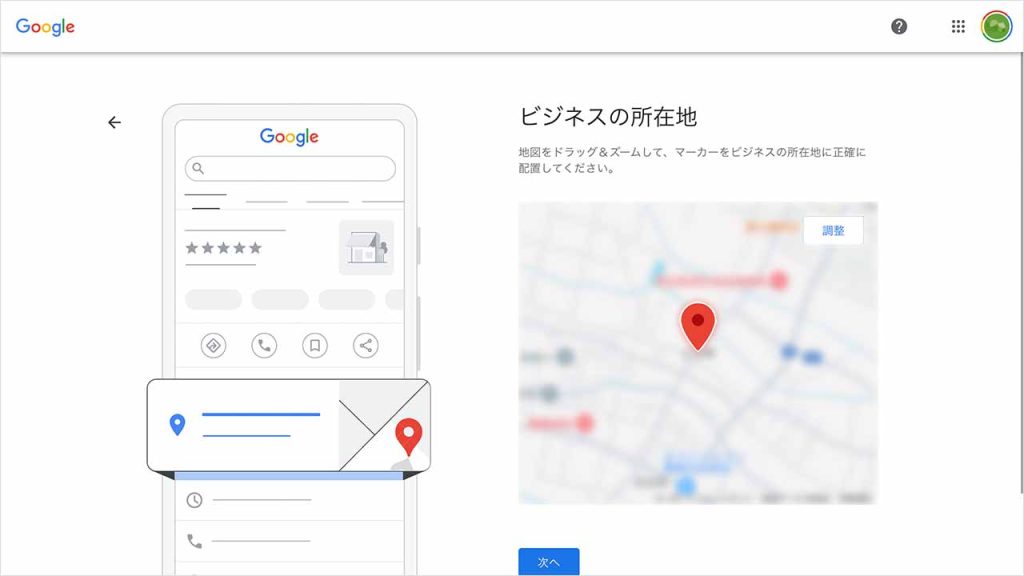
Googleマップに所在地がピン留めされています。もしピン留めの位置が間違っている場合は、正しい位置に修正しましょう。ユーザーが登録するビジネスについて調べる際に表示されるため、正しく入力することでアクセスされやすくなります。
電話番号とWebサイトを登録する
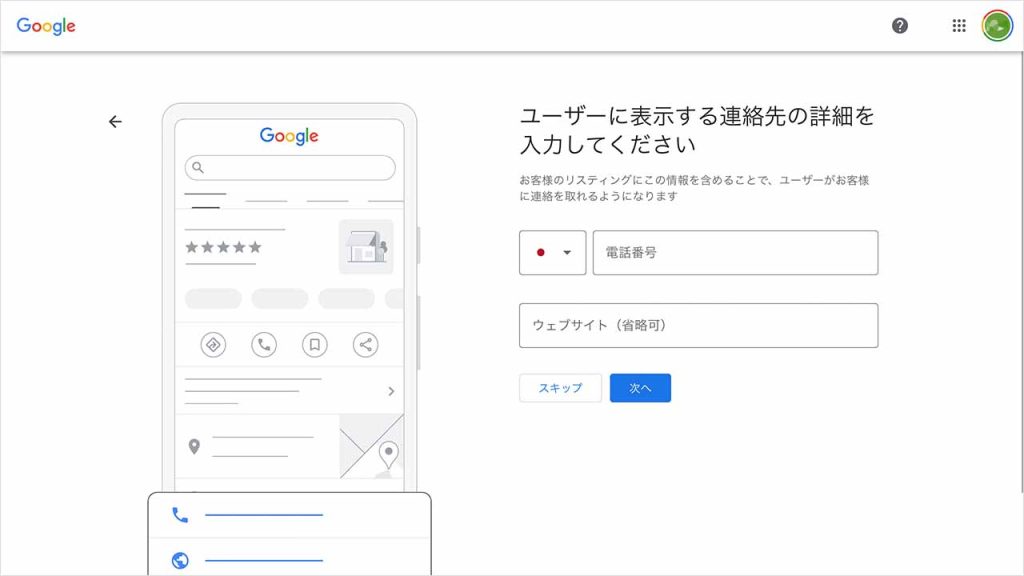
店舗の電話番号とWebサイトのURLを登録します。ユーザーが店舗に連絡を取ったり、Webサイトで詳細情報を確認したりすることができるようになるため、利便性が向上します。
利用規約とプライバシーポリシーに同意して「続行」する
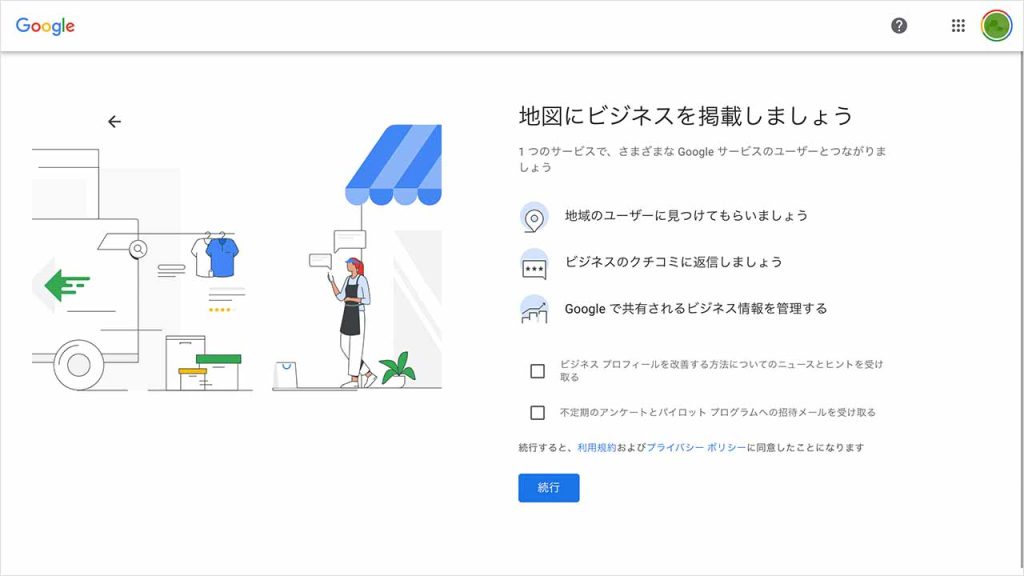
Googleの利用規約とプライバシーポリシーをよく読み、内容に同意したら「続行」をクリックします。ニュースやメールを受け取りたい場合は、チェックボックスにチェックを入れましょう。
オーナー確認を行う
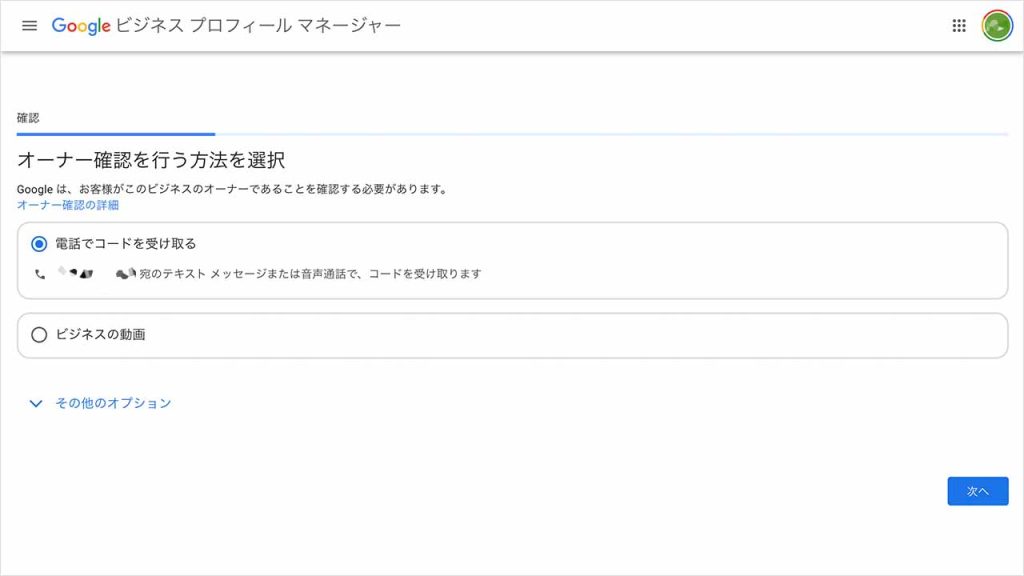
最後に、オーナー確認を行います。店舗情報が登録されている場合と同様に、オーナー確認の方法を選択しましょう。SMSでコードを受け取る方法が最も手軽に対応できます。
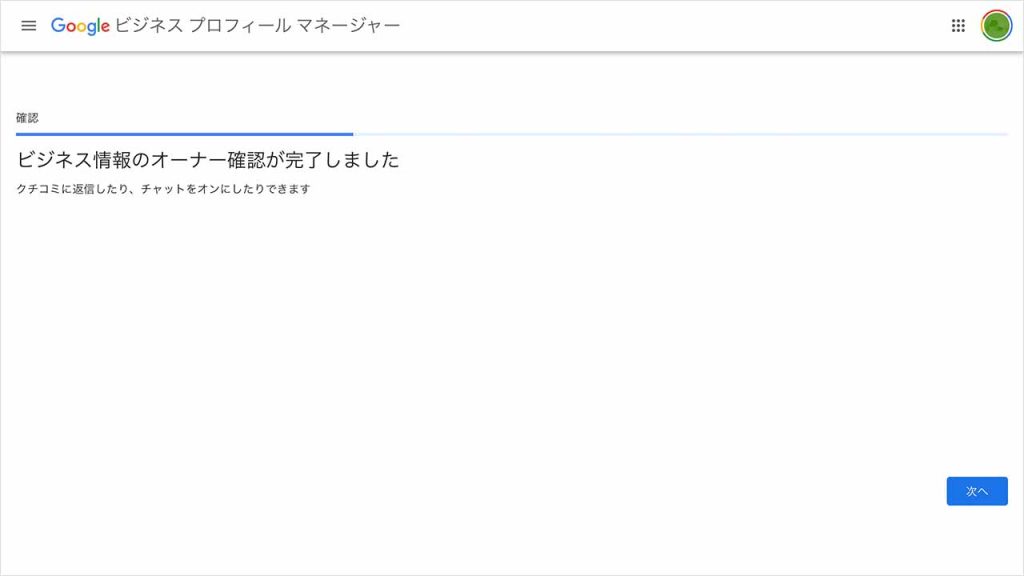
誤りなく確認コードを入力できたら、オーナー確認は終了です。以上で、Googleビジネスプロフィールの登録は完了です。
オーナー確認の方法と注意点

Googleビジネスプロフィールのオーナー確認には、さまざまな方法があります。それぞれの方法と注意点を以下にまとめました。
なお、オーナー確認をすることで正しいビジネス情報を提供できるだけではなく、第三者による虚偽の情報掲載や悪質な口コミに対応できるようになります。オーナー確認は、正確な情報公開と、ビジネスを守るための重要な役割を担っているのです。
Googleビジネスプロフィールは誰でも編集が可能ですが、自分のビジネスは必ずオーナー確認を行うようにしましょう。
方法①:電話番号で確認する
電話番号での確認は、ビジネスプロフィールに登録された電話番号にGoogleから自動音声で確認コードが送られる方法です。
「電話」を選択するとすぐにかかってくるため、電話に出られる状態にしておくことが大切です。ただし、フリーダイヤルや転送設定された番号では受け取れない場合があります。
方法②:メールアドレスで確認する
メールアドレスでの確認は、ビジネスプロフィールに登録されたメールアドレスに確認コードが送信される方法です。「メール」を選択すると、指定したメールアドレスにコードが届きます。
迷惑メールフォルダに振り分けられる可能性もあるため、受信トレイだけでなく迷惑メールフォルダも確認しましょう。
方法③:録画の撮影で確認する
録画による確認は、店舗の位置や設備、運営状況を証明する動画を撮影し、アップロードする方法です。連続した1回の撮影で、現在地、店舗、設備、ビジネス運営を証明する要素を含める必要があります。
動画のアップロードから審査完了までに、最長で5営業日ほどかかります。審査完了の通知が届いたら、アップロードした動画を削除しましょう。
方法④:ライブビデオ通話でオーナー確認する
ライブビデオ通話による確認は、Googleサポート担当者とリアルタイムでビデオ通話を行い、店舗の所在地や設備、ビジネス運営を証明するものを映して確認する方法です。
通話前に、確認すべき項目を準備しておくとスムーズです。主にスマートフォンを使用して行うため、インターネット接続が安定している場所で実施するようにしましょう。
方法⑤:ハガキを活用して確認する
ハガキによる確認は、Googleから送られてくる確認コードが記載されたハガキを受け取り、そのコードを入力する方法です。ハガキの到着には通常2〜3週間かかります。
申請後、ビジネス情報の編集や新しいコードのリクエストを行うと、既存のコードが無効になる可能性があるため、ハガキが届くまでこれらの操作は控えるようにしましょう。また、確認コードの有効期限は30日ですので、届いたら速やかに入力する必要があります。
Googleビジネスプロフィールの登録代行は必要?

Googleビジネスプロフィールの登録は、自分で行うことも可能です。しかし、「時間がない」「MEO対策の専門知識がない」「設定に不安がある」といった場合には、登録代行サービスの利用を検討するのも一つの選択肢です。
登録代行のメリット・デメリットを正しく理解したうえで、ご自身の状況に合った方法を選びましょう。
登録代行のメリット・デメリット
登録代行を依頼する最大のメリットは、面倒な手続きや確認作業を専門業者に任せられる点です。カテゴリ選定や写真の最適化、審査に通りやすい情報の整理まで対応してくれる業者もあり、時間や労力の節約につながります。
一方で、費用が発生する点は大きなデメリットといえます。相場は数千円〜数万円程度と業者によって幅があり、提供されるサービス内容に対して費用対効果が見合わない場合もあります。
また、オーナー権限を業者が保持したままになってしまうと、後々の運用トラブルにつながる可能性もあるため、契約内容やアカウント管理の範囲については事前にしっかり確認することが重要です。
登録代行業者の選び方
登録代行業者を選ぶ際には、以下のポイントをしっかり確認しましょう。「とりあえず頼んでみる」「費用が安いから」という理由だけで選んでしまうと、かえって失敗につながる可能性があります。
以下は確認すべき4つのポイントです。
- 支援実績が豊富かどうか(対応業種や件数、事例の有無)
- 料金体系が明瞭であるか(初期費用・月額・成果報酬などの記載)
- Googleのガイドラインを遵守しているか(違反リスクを防ぐため)
- 誠実で透明性のある対応をしてくれるか(口コミ・評判の確認)
業者選びで失敗してしまうと、かえって自分で進めるよりも手間やコストがかかることがあります。不明瞭な契約条件や不十分なサポート体制によって、後からトラブルになるケースも少なくありません。
安心して任せられる業者を選ぶためにも、事前の情報収集と比較検討は欠かさないようにしましょう。
Googleビジネスプロフィール登録の注意点

Googleビジネスプロフィールにビジネス情報を登録する際には、いくつか注意しておきたい点があります。
- 登録できないジャンルがある
- オーナー確認の確認コードは有効期限がある
- 重複登録はできない
スムーズに登録を進め、ビジネス情報を公開するためにも、事前にこれらの注意点を確認しておきましょう。
登録できないジャンルがある
Googleビジネスプロフィールは登録できるビジネスに制限があります。特に、以下のようなジャンルは登録ができません。
- アパートの空き部屋などの賃貸・販売物件
- 集会など特定の場所に紐づかないサービス
- 見込み顧客の発掘のみを行う代理店や企業
- オンラインのみで営業するブランド・アーティストなどのビジネス顧客の発掘のみを行う代理店や企業
- 年齢制限のある商品・サービスを扱う、実店舗のないビジネス
- 私書箱や遠隔地の郵便受けを住所とするビジネス
これは、Googleビジネスプロフィールのガイドラインに記載されています。不安な場合は、確認しておきましょう。
オーナー確認の確認コードは有効期限がある
Googleビジネスプロフィールのオーナー確認に必要な確認コードには、有効期限があります。特に、ハガキで受け取る確認コードは30日間の期限が設定されています。
期限を過ぎると、最初から確認手続きをやり直さなければならないため、確認コードを受け取ったらできるだけ早く手続きを完了させましょう。
重複登録はできない
Googleビジネスプロフィールでは、同一住所・同一ビジネスによる複数の登録は原則禁止されています。
すでにGoogleマップ上にビジネス情報が存在しているにもかかわらず、新たに別のプロフィールを作成しようとすると、Googleによって重複と判断され、最悪の場合、片方または両方のプロフィールが停止される可能性があります。
既に掲載されている情報がある場合は、必ず「ビジネスオーナーですか?」というリンクから、正規の手順でオーナー権限を取得しましょう。
重複登録はGoogleのガイドライン違反にあたるため、MEO効果の低下やアカウント停止などのペナルティにつながる恐れがあります。意図的でなくてもルール違反と見なされるため、絶対に避けるべき重要なポイントです。
Googleビジネスプロフィールの登録でよくある質問

Googleビジネスプロフィールの登録を進める際、多くの方が「無料で使えるのか」「どこから管理するのか」「誤った情報は修正できるのか」といった基本的な疑問を抱くものです。
ここでは、よくある質問に対しての回答と注意点を解説します。
Googleビジネスプロフィールは無料で使えますか?
Googleビジネスプロフィールは、すべての基本機能を無料で利用できるツールです。
ビジネス情報の掲載、営業時間や住所の管理、写真の追加、口コミへの返信、投稿機能、Q&A、予約リンクの設定など、集客や情報発信に関わる主要な機能はすべて無償で提供されています。
Google広告とは別サービスのため、有料の広告出稿と混同しないよう注意が必要です。
Googleビジネスプロフィールの管理画面はどこですか?
Googleビジネスプロフィールの管理画面にアクセスするには、主に以下の2つの方法があります。
① Google検索からアクセス
「Googleビジネスプロフィール」または「Googleビジネスプロフィール マネージャー」などのキーワードでGoogle検索を行い、公式サイトからログインします。
② 自身のビジネス名をGoogle検索で確認
オーナー確認済みのGoogleアカウントでログインした状態で、自身のビジネス名をGoogle検索すると、検索結果の上部またはナレッジパネル内に「Googleに掲載中のあなたのビジネス」などの管理用表示が出現します。そこから「プロフィールを編集」「口コミ」などの管理メニューに直接アクセスできます。
間違った情報を登録してしまった場合、修正できますか?
登録後に誤った情報を入力してしまっても、いつでも修正が可能です。
Googleビジネスプロフィールの管理画面にログインし、「プロフィールを編集」セクションから、ビジネス名・住所・電話番号・営業時間・カテゴリなどの情報を変更できます。
修正した内容はGoogleによる審査を経て反映されます。内容によっては即時反映されることもありますが、審査に数日かかる場合もあります。ビジネスの主要情報(名称・住所・カテゴリなど)を大幅に変更した場合には、再度オーナー確認を求められる可能性があるため、事前に把握しておくことが大切です。
Googleビジネスプロフィールの登録後にやる事

登録が完了した時点では、GoogleビジネスプロフィールによるMEO対策の効果はまだ限定的です。実際の集客力を高めていくためには、登録後の情報整備と継続的な運用が不可欠です。
ここでは、登録直後から着手すべき2つの運用アクションについて解説します。
掲載情報を充実させる
ビジネスプロフィールを登録したら、まずは掲載情報をできる限り充実させましょう。情報が充実していればいるほど、ユーザーからの信頼を得やすくなり、Googleからの評価にもつながります。
特に以下の情報は、優先的に整備しておくと効果的です。
- 商品やサービスの内容
- 店内・外観・メニューなどの写真
- スタッフ紹介やプロフィールの掲載
- 正確な営業時間の明記
- よくある質問の活用
こうした情報を丁寧に整えることで、検索結果での上位表示やクリック率の向上につながる可能性が高まります。
MEO対策で強化する
掲載情報を充実させるだけでなく、継続的なMEO対策を実施することで、Googleマップ検索での表示順位を高め、より多くの集客につなげることができます。
特に以下のような運用を継続することが効果的です。
- 口コミの獲得と返信
- 定期的な投稿(週1〜2回程度)
- アクセス解析などのデータ分析と改善施策の実行
- 対策キーワードの選定と情報への反映
- NAP情報(店舗名・住所・電話番号)の統一と整合性の維持
こうしたMEO対策を強化することで、Googleビジネスプロフィールが検索ユーザーの目に留まりやすくなり、来店や問い合わせの増加が期待できます。
Googleビジネスプロフィールの登録方法を理解して正しく手続きしよう
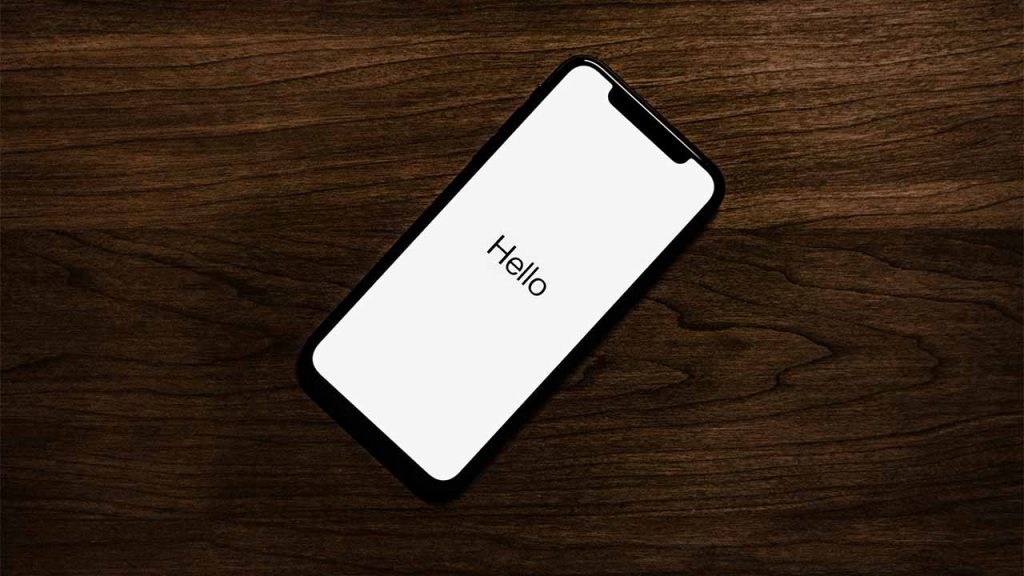
Googleビジネスプロフィールの登録は、MEO対策の第一歩であり、現代のビジネスにおいて非常に重要な取り組みです。
新規で登録する場合も、既に掲載情報が存在している場合も、正しい手順と注意点を理解したうえで進めることが、スムーズなプロフィール公開と運用開始につながります。登録できるビジネスと登録できないビジネスがあるため、事前に確認が必要です。
登録後は、掲載情報の充実化、口コミ管理、投稿機能の活用といった継続的なMEO対策によって、より高い集客効果が期待できます。
この記事でご紹介した登録手順や運用ポイントを参考に、ぜひあなたのビジネスのGoogleビジネスプロフィールを最適化し、地域での存在感を高めていきましょう。
RANKING ランキング
- WEEKLY
- MONTHLY
UPDATE 更新情報
- ALL
- ARTICLE
- MOVIE
- FEATURE
- DOCUMENT